Live скрипты MATLAB® и живые функции являются интерактивными документами, которые комбинируют код MATLAB с форматированным текстом, уравнениями, и изображения в единой среде вызвали Live Editor. Кроме того, live скрипты хранят и отображают вывод вместе с кодом, который создает его.
Используйте live скрипты и функции к:
Визуально исследуйте и анализируйте проблемы
Запишите, выполнитесь, и тестовый код в единственной интерактивной среде.
Запустите блоки кода индивидуально или в целом файл, и просмотрите результаты и графику с кодом, который произвел их.
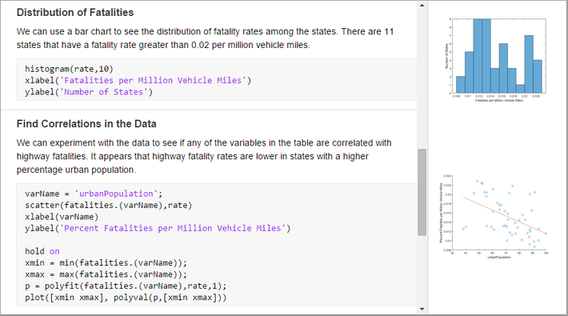
Совместно используйте исполняемые описания с расширенным форматом
Добавьте заголовки, заголовки и форматированный текст, чтобы описать процесс и включать уравнения, изображения и гиперссылки как поддержка материала.
Сохраните свои описания как исполняемые документы с расширенным форматом и совместно используйте их с коллегами или сообществом MATLAB, или преобразуйте их в HTML, PDF или файлы LaTeX для публикации.
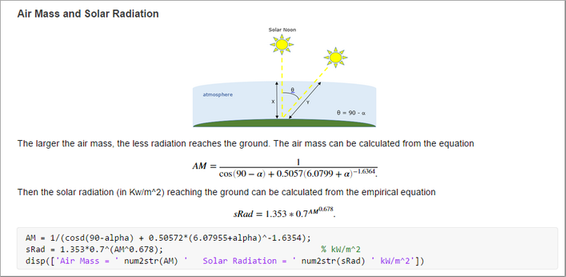
Создайте интерактивные лекции для обучения
Объедините код и результаты с форматированным текстом и математическими уравнениями.
Создайте постепенные лекции и оцените их инкрементно, чтобы проиллюстрировать тему.
Измените код на лету, чтобы ответить на вопросы или исследовать похожие темы.
Совместно используйте лекции со студентами как интерактивные документы или в печатной форме и распределите частично завершенные файлы как присвоения.
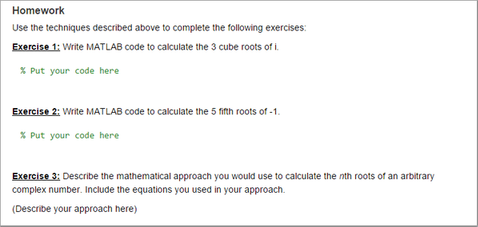
Live скрипты и живые функции отличаются от простых скриптов кода и функций несколькими способами. Эта таблица суммирует основные отличия.
| Live скрипты и функции | Простые скрипты кода и функции | |
|---|---|---|
| FileFormat | Живой формат Файла кода. Для получения дополнительной информации смотрите Живой Формат Файла кода (.mlx) | Формат файла простого текста |
| Расширение файла | .mlx | M |
| Выведите отображение | С кодом в Live Editor (только live скрипты) | В командном окне |
| Интернационализация | Совместимый из локалей | символы ASCII Non-7–bit не совместимы из всех локалей |
| Текстовое форматирование | Добавьте и просмотрите форматированный текст в Live Editor | Используйте разметку публикации, чтобы добавить форматированный текст, опубликовать, чтобы просмотреть |
| Визуальное представление |
|
|
MATLAB R2016a — MATLAB поддерживает live скрипты в версиях R2016a и выше, и живые функции в версиях R2018a и выше.
Операционная система — MATLAB поддерживает Live Editor в большинстве операционных систем, поддержанных MATLAB. Для получения дополнительной информации смотрите Системные требования. Существует несколько операционных систем, поддержанных MATLAB, который не поддерживает Live Editor.
Неподдерживаемые версии включают:
Red Hat Enterprise Linux 6.
Red Hat Enterprise Linux 7.
Версии Рабочего стола SUSE Linux Enterprise 13.0 и ранее.
Debian 7.6 и ранее.
Некоторые операционные системы требуют, чтобы дополнительная настройка запустила Live Editor. Если вы не можете запустить Live Editor в своей системе, Технической поддержке Контакта для получения информации о том, как сконфигурировать вашу систему.
При решении, создать ли live скрипт или функцию, важно отметить несколько неподдерживаемых функций в Live Editor:
Классы — Классы не поддержаны в Live Editor. Создайте классы как простые файлы кода (.m) вместо этого. Затем можно использовать классы в live скриптах или функциях.
Настройки редактора — Live Editor игнорирует большинство настроек Редактора, включая пользовательские горячие клавиши и горячие клавиши Emacs-стиля.
Сохранять live скрипт или функцию как простой файл кода (.m m:
На вкладке Live Editor, в Разделе файла, выбирают Save> Save As....
В диалоговом окне, которое появляется, выберите MATLAB Code files (*.m) как Сохранение как тип.
Нажмите Save.
При сохранении MATLAB преобразовывает все отформатированное содержимое, чтобы опубликовать разметку.